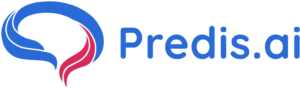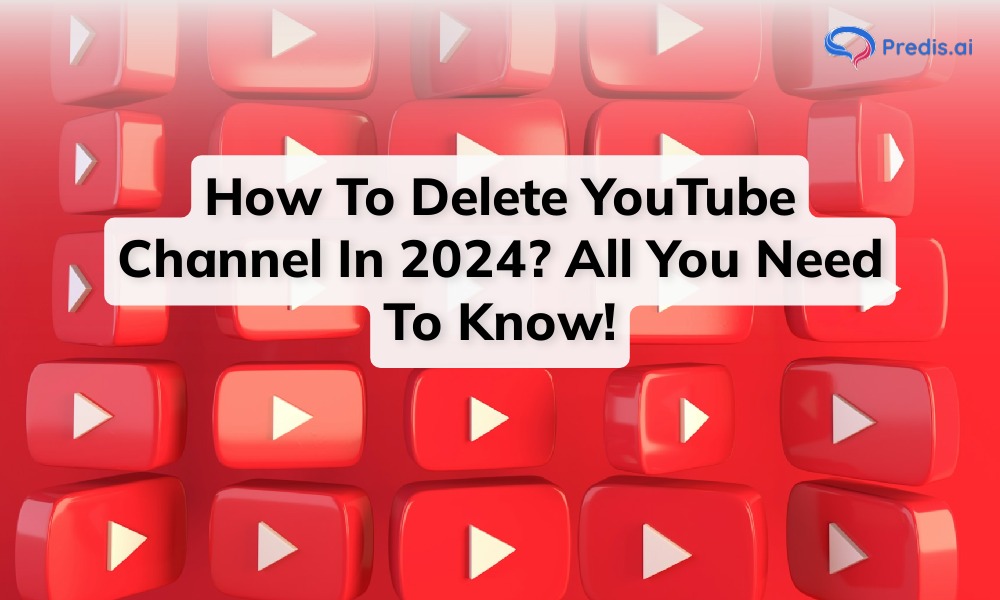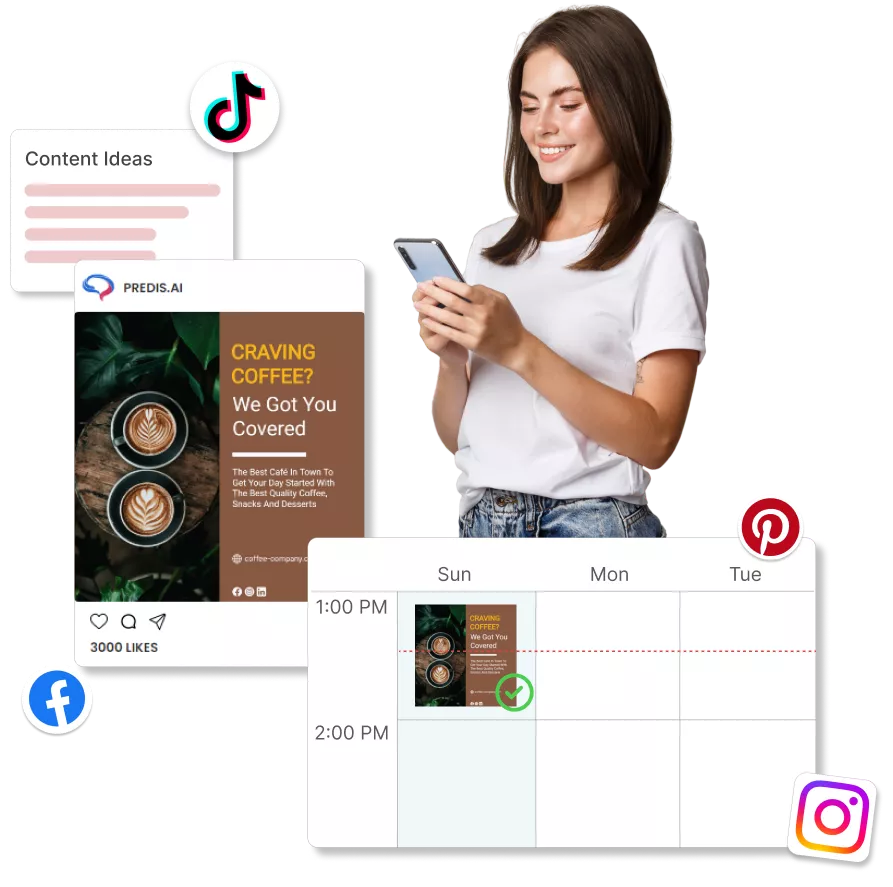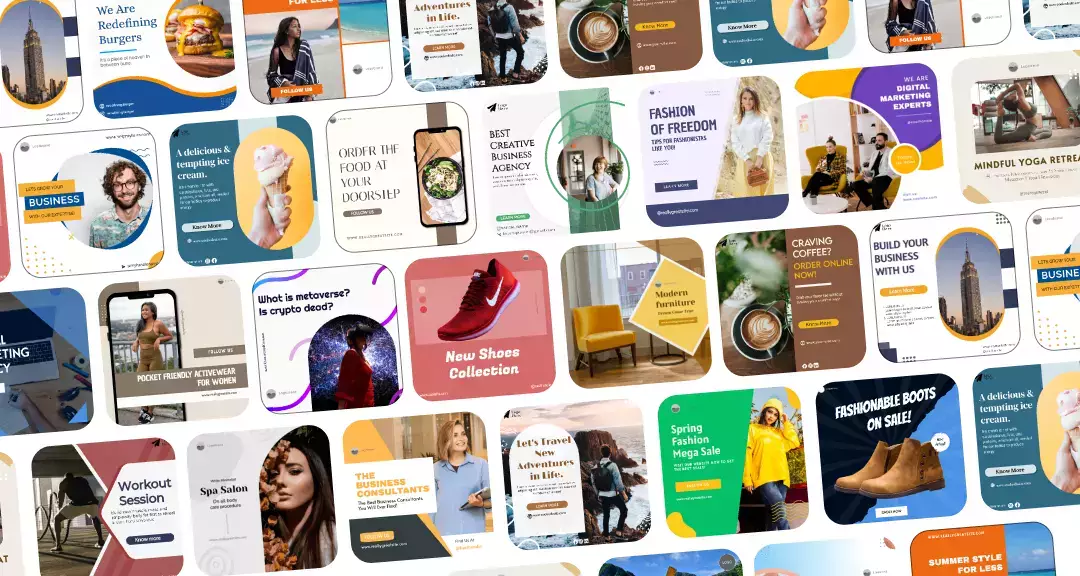Ti capita mai di trovarti a un bivio nel tuo percorso su YouTube? Forse hai la sensazione che il tuo canale non stia ottenendo la popolarità che speravi, o forse non vedi l'ora di orientare i tuoi contenuti in una nuova direzione. A volte, desideri semplicemente un nuovo inizio sulla piattaforma.
Se hai mai pensato di premere il pulsante di ripristino ed eliminare definitivamente il tuo canale YouTube, conoscere i dettagli del processo è fondamentale.
In questa pratica guida ti guideremo attraverso i semplici passaggi per eliminare definitivamente il tuo canale YouTube.
Cominciamo!
Come eliminare un canale YouTube sul tuo Android/iPhone?
Rimuovere un canale YouTube è un processo semplice. Tuttavia, non puoi eliminarlo direttamente dall'app mobile YouTube Studio. Invece, è necessario utilizzare un browser per farlo.
Di seguito sono riportati i semplici passaggi per eliminare un canale YouTube su iPhone e dispositivi Android.
Passo 1
Apri qualsiasi browser sul tuo dispositivo mobile e cerca studio.youtube.com
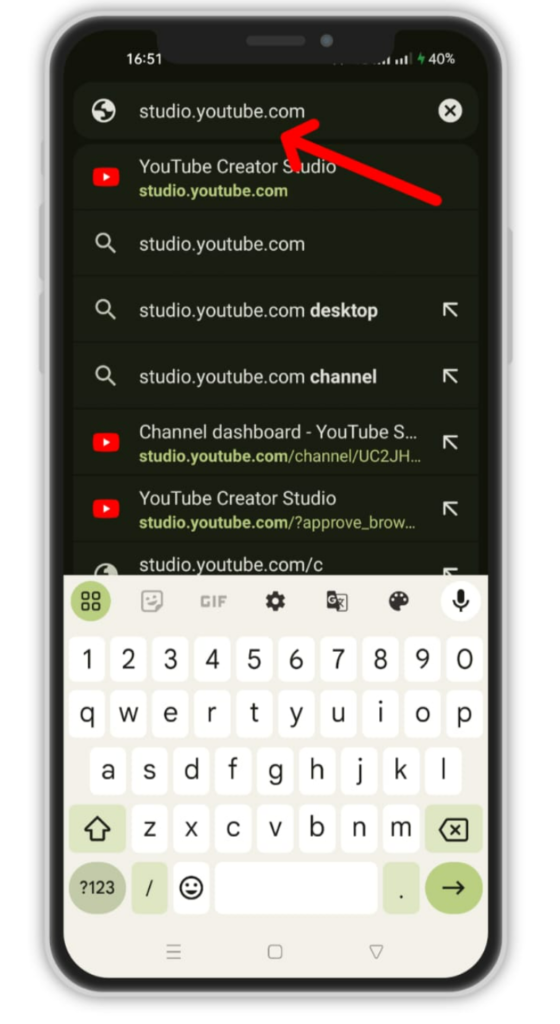
Passo 2
Verrai indirizzato alla dashboard di YouTube Studio. Nell'angolo in alto a destra, cerca l'icona del profilo del tuo canale.
Assicurati che sia l'account che desideri eliminare. Se desideri eliminare un account diverso, fai clic su "conto interruttore" e seleziona il canale che desideri eliminare.
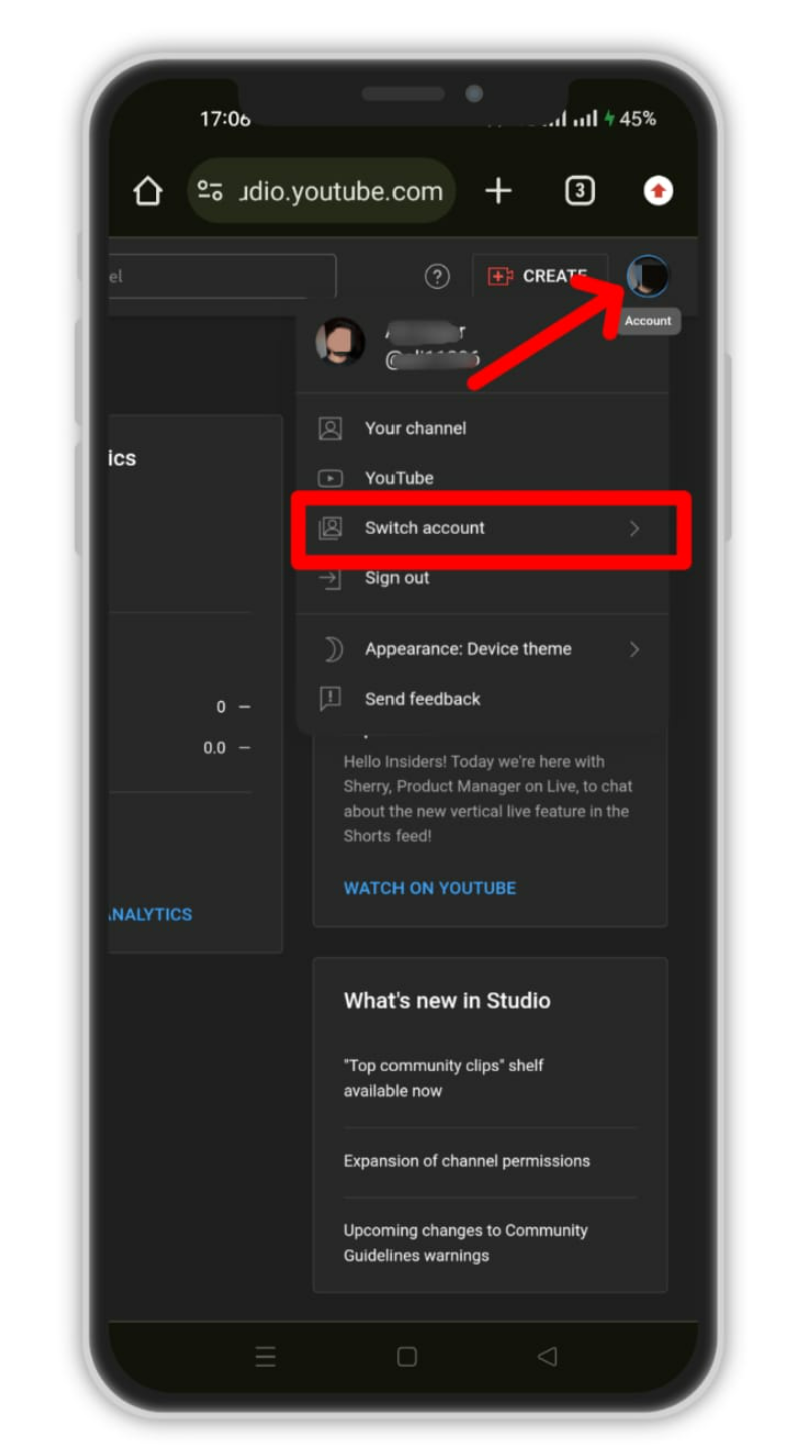
Passo 3
Ora, nella pagina dashboard del tuo canale, cerca una piccola icona a forma di ingranaggio (impostazioni) nell'angolo in basso a sinistra e fai clic su di essa per accedere alle impostazioni del tuo account.
Passo 4
Dal menu di sinistra, fare clic su canale > Impostazioni avanzate > Rimuovi i contenuti di YouTube.
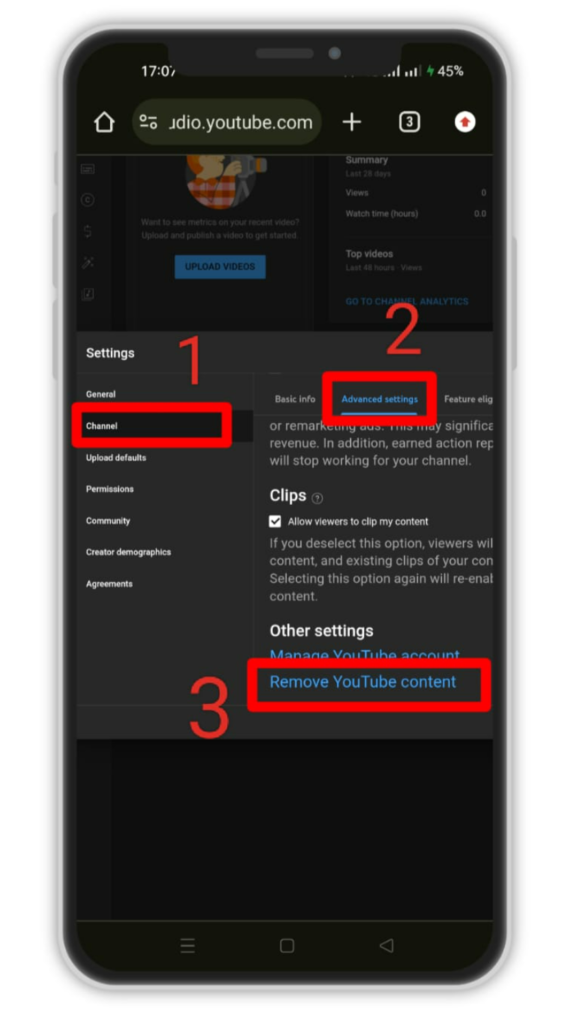
Passo 5
Ti verrà chiesto di fornire la password del tuo account YouTube o la password di sicurezza del tuo telefono. Inserisci i dati richiesti e clicca su Continua.
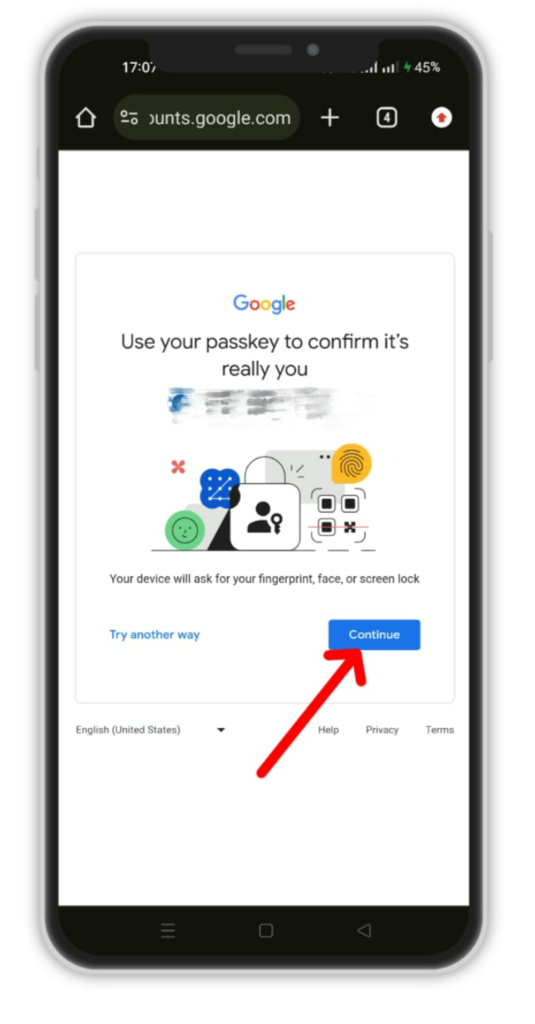
Passo 6
Nella pagina successiva vedrai due opzioni:
- Voglio nascondere il mio canale: Ciò renderà i tuoi contenuti e le tue attività su YouTube privati fino a quando non lo farai riattivare il canale
- Voglio eliminare definitivamente i miei contenuti: Ciò eliminerà definitivamente i dati di YouTube associati al tuo account.
Fare clic su Voglio eliminare definitivamente i miei contenuti, seleziona le due caselle e fai clic su Elimina i miei contenuti.

Passo 7
Nella schermata successiva ti verrà chiesto di inserire l'e-mail associata al tuo account YouTube. Inseriscilo e clicca su Elimina my contenuto.
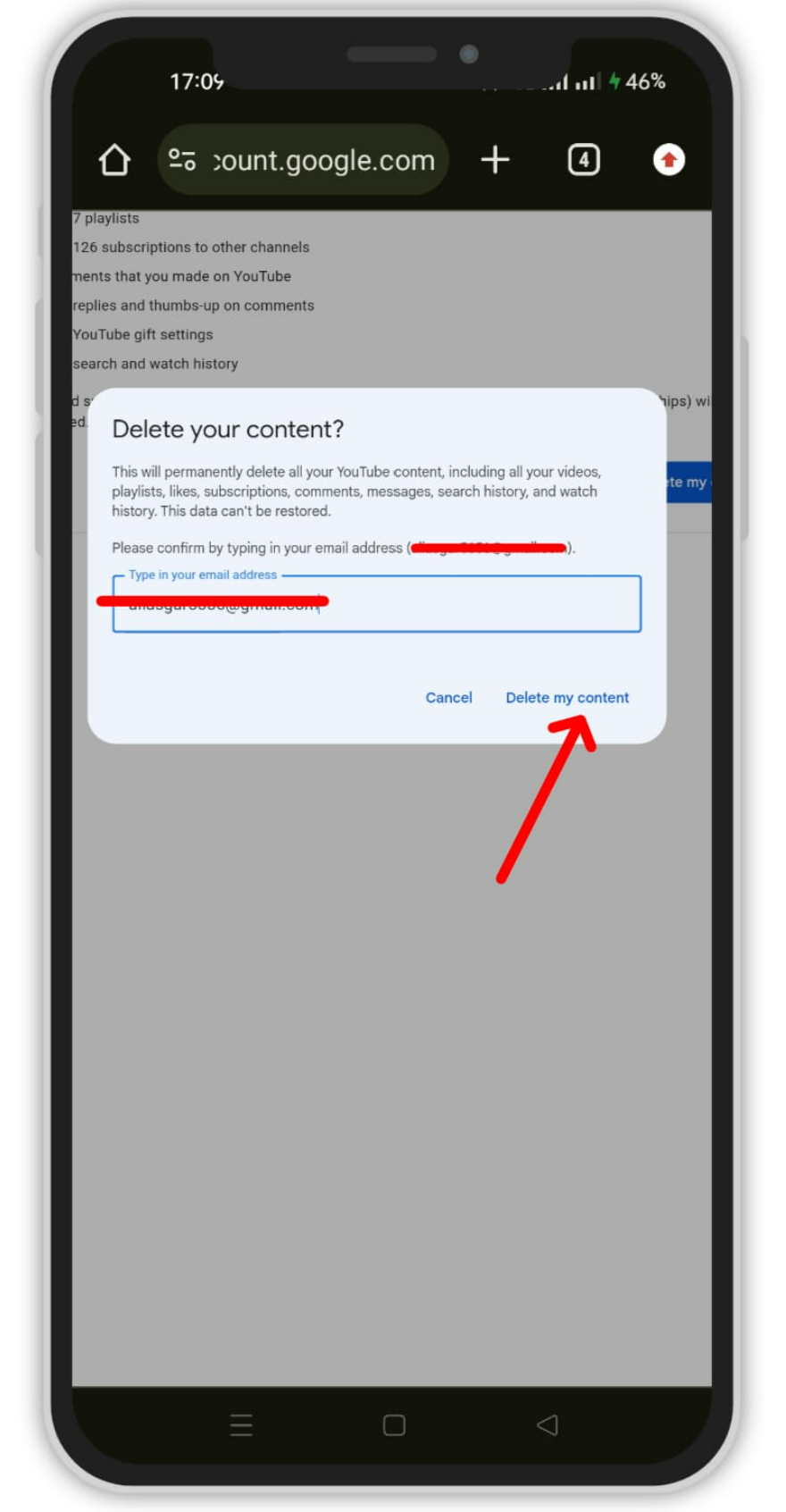
E questo è tutto! Il tuo account verrà eliminato definitivamente.
3 migliori pratiche per eliminare un canale YouTube
Assicurati di tenere a mente queste best practice prima di tentare di eliminare definitivamente il tuo canale YouTube:
1. Effettua il backup di tutti i video che desideri conservare
Se scegli di eliminare il tuo canale, anche tutti i suoi video verranno cancellati. Potresti voler conservare tutti i video che ti piacciono o che desideri riutilizzare su una piattaforma diversa. In tal caso, assicurati di trasferirli sul tuo disco rigido o dispositivo prima di procedere con l'eliminazione.
Google ti ha reso facile farlo scarica i tuoi video di YouTube direttamente sul tuo desktop o dispositivo mobile. Segui semplicemente il loro linee guida dettagliatee avrai i tuoi video salvati.
2. Informa i tuoi abbonati e follower
Se hai iscritti o follower sul tuo canale YouTube, è cortese informarli della tua decisione di eliminare il canale.
Puoi farlo pubblicando un messaggio nel scheda comunità, creando un annuncio video o pubblicando su altre piattaforme di social media in cui sei presente.
Ciò consente al tuo pubblico di essere consapevole del cambiamento e potenzialmente di seguirti su altre piattaforme se intendi continuare creazione di contenuti altrove.
Stai cercando di far crescere i tuoi account sui social media ma non sai da dove iniziare? Guardare PredisIl generatore di contenuti di .ai – la piattaforma ti consente di generare contenuti visivamente accattivanti sfruttando la potenza dell’intelligenza artificiale. Inizia il tuo viaggio sui social media con la firma oggi!
3. Considera le alternative alla cancellazione
Prima di procedere con l'eliminazione, valuta se esistono alternative all'eliminazione definitiva del tuo canale.
Ad esempio, potresti scegliere di rendere i tuoi video privati o non elencati invece di eliminarli definitivamente. Ciò ti consente di mantenere l'accesso ai tuoi contenuti rimuovendoli dalla visualizzazione pubblica.
Conclusione
Eliminare un canale YouTube è un gioco da ragazzi e non richiede più di qualche minuto per completare il processo.
Sebbene tu possa eliminare il tuo account YouTube dal tuo cellulare, dovrai utilizzare un browser per farlo. YouTube non consente ancora l'eliminazione dei canali dall'app mobile YouTube Studio.
È importante tenere a mente le best practice prima di eliminare il tuo canale. Potresti voler eseguire il backup dei video caricati, informare i tuoi iscritti del tuo addio o prendere in considerazione alternative all'eliminazione del tuo canale YouTube.
Infine, stai cercando di avviare un nuovo canale YouTube dopo aver eliminato quello esistente? Se vuoi creare facilmente fantastici video YouTube con l'aiuto dell'intelligenza artificiale, dai un'occhiata Predis.ai!
Predis.ai generatore di testo in video ti consente di creare straordinari post sui social media sfruttando la potenza dell'intelligenza artificiale. Devi semplicemente inserire il testo dello script video e osservare la magia accadere.
Curiosi di saperne di più? Iscriviti per free conto e inizia a creare contenuti accattivanti oggi stesso!
Domande frequenti (FAQ)
1. Posso eliminare il mio canale YouTube senza eliminare il mio account?
Sì, quando elimini il tuo canale YouTube, tutti gli altri servizi collegati al tuo account come Drive e Gmail rimarranno inalterati. Puoi anche continuare a guardare i video con l'account.
2. Come posso eliminare il mio canale YouTube sul mio telefono?
Puoi eliminare il tuo canale YouTube dal tuo telefono ma solo tramite un browser web. Non puoi ancora farlo dall'app mobile YouTube Studio.
3. Quanto tempo occorre per eliminare un canale YouTube?
Difficilmente ti serviranno 2-3 minuti per eliminare il tuo canale YouTube. Tieni presente che, anche se potresti aver completato il processo da solo, potrebbero essere necessarie alcune ore o talvolta un giorno prima che il tuo canale YouTube venga cancellato dai server di YouTube.
4. È possibile recuperare un canale YouTube cancellato?
Sì, puoi recuperare un canale YouTube eliminato solo se era associato a un account del brand. Non è possibile recuperare gli account YouTube personali una volta eliminati.
Segui questi passaggi per ripristinare un canale brand YouTube:
- Vai su Account del brand YouTube.
- Fare clic su Account eliminati e fare clic sul Ripristinare sul lato destro del tuo canale brand eliminato.
- Attendi alcune ore o giorni affinché il tuo account del brand venga recuperato.